Если планшетный компьютер стал работать с проблемами, некоторые программы сбились с настроек или производительность заметно упала, первое, что можно сделать для разрешения ситуации – это перезагрузить гаджет. Сделать это можно несколькими способами, которые мы рассмотрим в обзоре.
Как перезагрузить iPad
Вся электроника и компьютерная техника имеет сложную ОС, которая может получить сбой в любой момент. Apple тоже от этого не застрахован, даже если техника надежна. Операционная система iOS тоже может дать сбой, заглючить или утратить способность правильно реагировать на команды, особенно если ее версия новая и не отработанная.
Именно для этого и была предусмотрена такая функция, как перезагрузка, которая позволяет сбросить настройки до уровня производственных. Это особенно важно для новичков, которые по неопытности могут намудрить с опциями и забыть, как их обратно восстановить.
При подтормаживании ОС не нужно вызывать мастера или искать сервисный центр для ремонта или диагностики, достаточно сделать перезагрузку своими силами. Такой рестарт помогает вернуться к первоначальному состоянию системы, когда информационные данные с планшета не потеряются. При этом могут потеряться только файлы, которые вы не успели сохранить.
Перезагрузка iPad дает возможность:
- Исправить ошибки, наделанные за предыдущий сеанс;
- Очистить кэш память;
- Оптимизировать работу модулей;
- Обновить работу всех приложений и нормализовать ее.
Это значит, что после перезапуска планшет iPad заработает быстрее и закроются зависшие приложения.
Стандартная перезагрузка для iPad от Apple
В отличие от компьютера у iPad нет кнопки reset, а значит, одним нажатием перезагрузить систему не получится. Для обычной перезагрузки, чтобы планшет упорядочил свою работу, необходимо его выключить, а затем снова включить вручную.
Для этого кнопку питания следует нажать и удерживать 10 секунд, пока не погаснет экран. При этом выполняется свип вправо, соглашаясь с выключением. После этой нехитрой процедуры ту же кнопку снова нажать и удержать пару секунд. ОС самостоятельно загрузится с новыми силами.
От ошибок в операционной системе, вызванных сбоем ее работы или излишними командами поможет стандартная перезагрузка планшета. Но если ошибки более серьезные, такой способ не поможет. Бывает, что кнопки просто не реагируют и обычная перезагрузка не представляется возможной.
Существует еще принудительная перезагрузка, которая работает более грубо, чем стандартная. К ней прибегают, если не является возможным выполнить первый способ.
Что такое принудительная перезагрузка iPad
Несмотря на название, принудительная перезагрузка тоже не страшна, после нее все сохраненные данные останутся неповрежденными, потерять вы сможете только несохраненные.
Для принудительного рестарта iPad выполните такие этапы:
- Одновременно удерживать кнопку отключения питания и Home;
- Выдержать 10 секунд, не отпуская;
- После этого убрать пальцы и дождаться перезагрузки ОС.
Принудительная перезагрузка заработает, если планшетный ПК завис и не реагирует тачпад. Чтобы после такой перезагрузки не потерять важных данных, следует перестраховаться и периодически сохранять необходимую информацию в резервном хранилище. Особенно это спасет в случае серьезного повреждения софта.
Программная перезагрузка для iPad
Проблема может быть не только в софте, но и в самом корпусе. При этом могут не работать кнопки, залипать или вовсе отсутствовать (при физическом повреждении). Чтобы при этом отправить планшет на рестарт не получается использовать вышеперечисленные методы. Альтернатива – использовать программную перезагрузку при помощи тачскрина и программы Assistive touch.
Чтобы до нее добраться, нужно:
- В настройках планшета открыть «Основные настройки»;
- Активировать настройку «Универсальный доступ»;
- На дисплее появится программная кнопка, которую надо нажать и в пункте «Аппарат» выбрать «Блокировка экрана».
После выполнения данных манипуляций экран планшета погаснет. Чтобы включить девайс, просто подключите его к питанию по шнуру – поставьте его на подзарядку.
Если планшет от Apple сломался физически и у него не реагирует никакая кнопка, его нельзя реанимировать программной перезагрузкой так, как и обычной. Для этого выходом будет только обращение в сервисный центр, где вам заменят поломанную часть или корпус. Такие траты будут уместными, если учесть ценность информации и общую стоимость нового оборудования.
Если вы перепробовали перезагрузку, но на производительность это не повлияло и iPad все так же работает медленно, возможно, причина в слишком тяжелом приложении или программе, которую вы недавно установили. Если проблемы с производительностью начались сразу после установки новых программ, попробуйте их удалить и проверить состояние гаджета.
В особенно сложных случаях потребуется сделать восстановление операционной системы. Данная крайняя мера помогает во всех случаях, когда причина в сбое или корректной работе софта. Чтобы сделать восстановление, следуйте инструкциях по этому вопросу.
Если не получается сделать это самостоятельно, обратитесь к мастерам сервисного центра. Если на планшет еще распространяется гарантия, сделать это можно быстро и бесплатно.








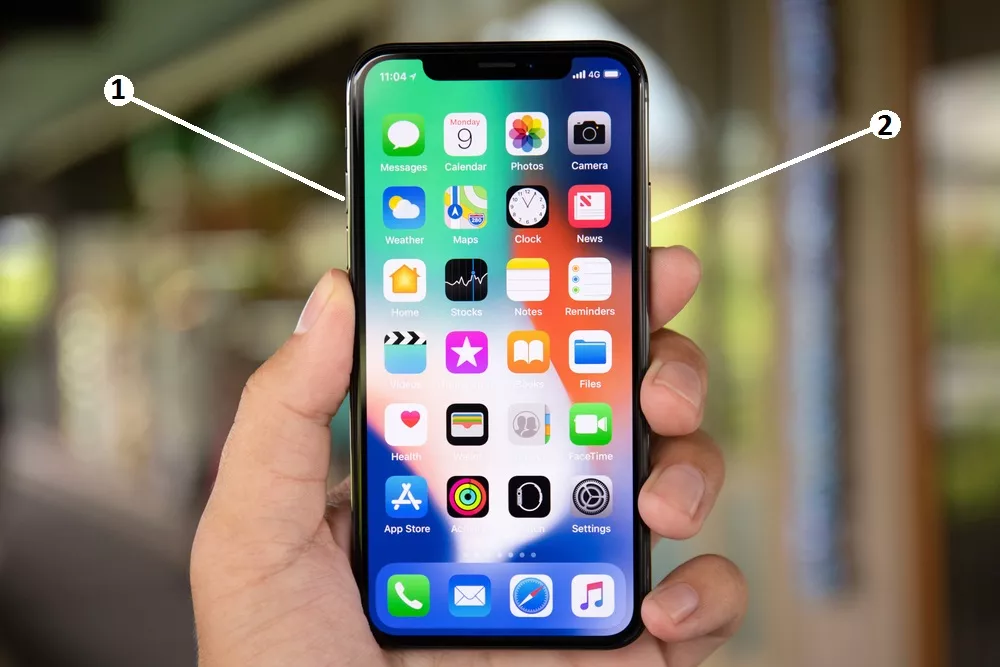
Как раз на днях пришлось воспользоваться функцией принудительной перезагрузки,так как Айпад вообще не реагировал
Большое спасибо за Ваш отзыв!